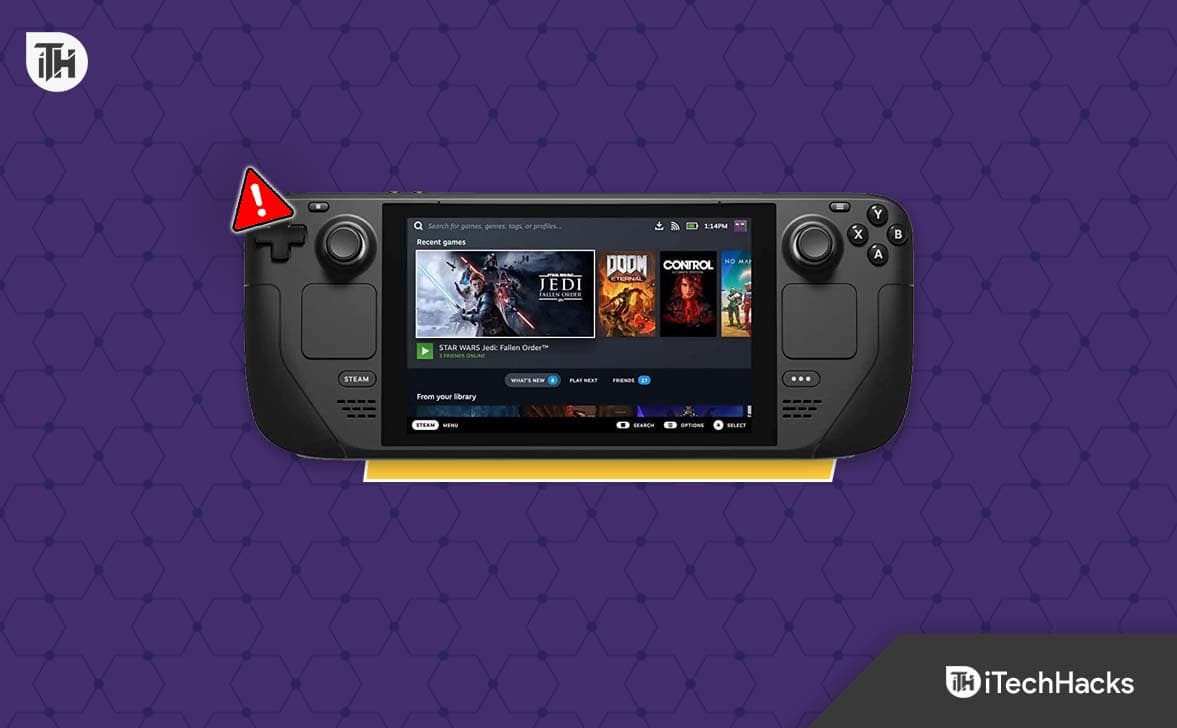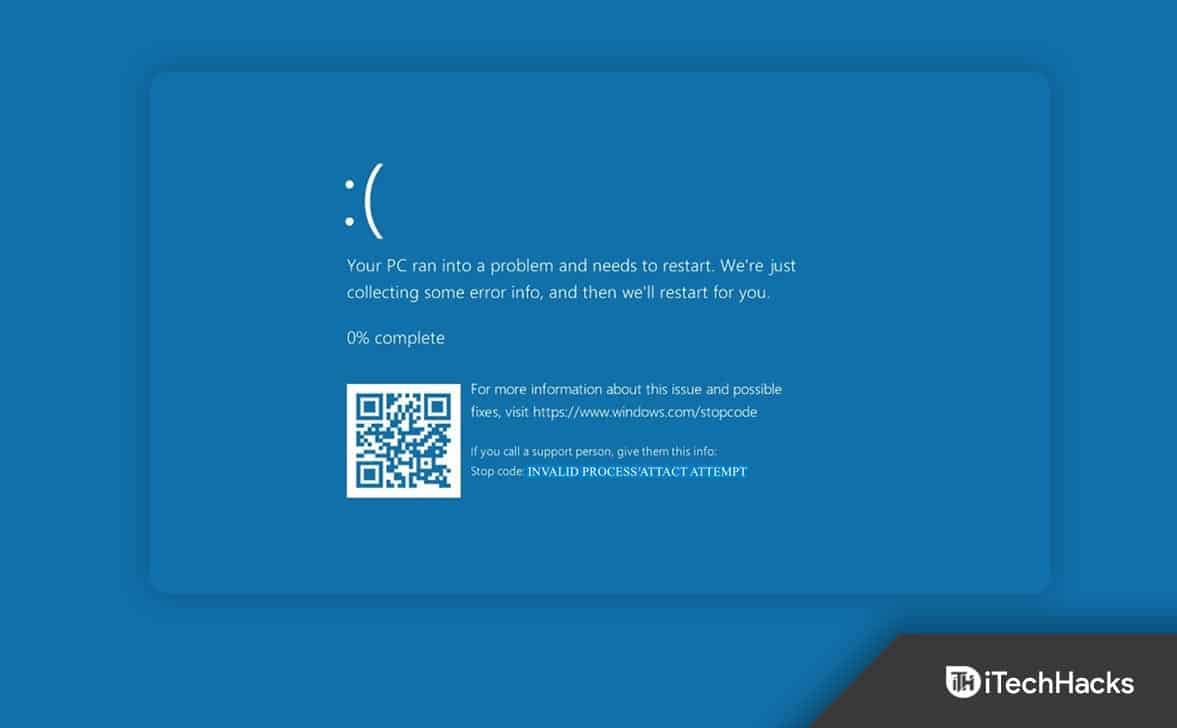Das Verbinden Ihres YouTube-Kontos mit Ihrem Discord ist sehr hilfreich, da Sie so Ihre YouTube-Aktivitäten oder Ihren YouTube-Status in der App anzeigen können. Wenn Sie YouTuber sind, können Ihre Zuschauer außerdem auf YouTube-Mitgliedschaftsvorteile auf Ihren Discord-Servern und mehr zugreifen. Beim Verbinden beider Plattformen kann es jedoch vorkommen, dass Sie auf die Meldung „Die Verbindung Ihres YouTube-Kontos mit Discord ist fehlgeschlagen" Fehler.
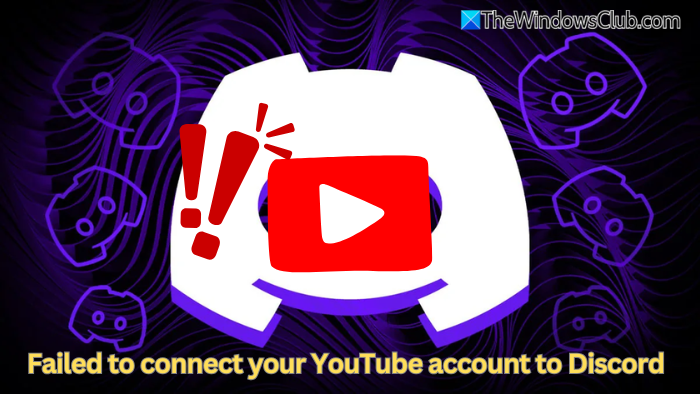
Wenn Sie mit diesem Problem zu kämpfen haben, machen Sie sich keine Sorgen. In diesem Leitfaden untersuchen wir die gängigen Lösungen zur Behebung des Problems.
- Verbinde YouTube und Discord erneut
- Überprüfen Sie die Berechtigungen
- Verwenden Sie den Inkognito-Modus
- Discord aktualisieren und neu starten
- Suchen Sie nach Ausfällen
1] YouTube und Discord erneut verbinden
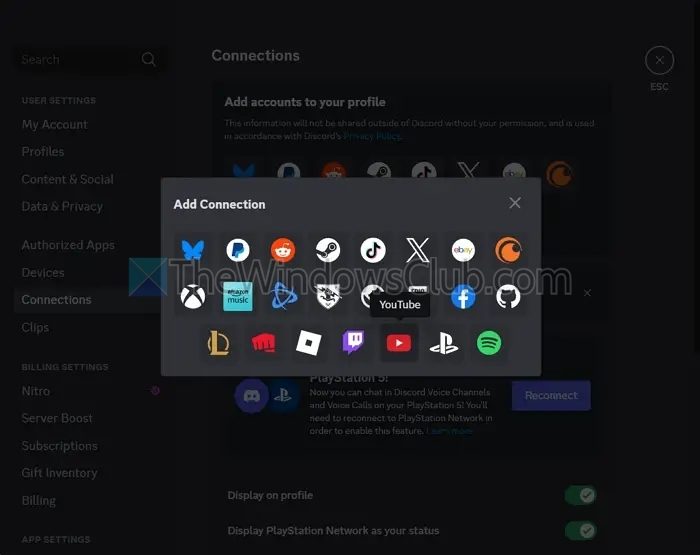
Beginnen Sie damit, Ihre YouTube- und Discord-Konten erneut zu verbinden. Dazu müssen Sie zunächst beide Plattformen trennen. Gehe zuDiscord-Einstellungen>Verbindungenund klicken Sie auf das Kreuz neben der YouTube-Verbindung, um diese zu trennen.
Sobald die Verbindung getrennt ist, scrollen Sie nach oben und klicken Sie aufFügen Sie Konten zu Ihrem Profil hinzu, wählenYouTube, und befolgen Sie die Schritte auf dem Bildschirm, um zu sehen, ob immer noch die gleiche Fehlermeldung angezeigt wird.
Lesen:
2] Überprüfen Sie die Berechtigungen des Google-Kontos
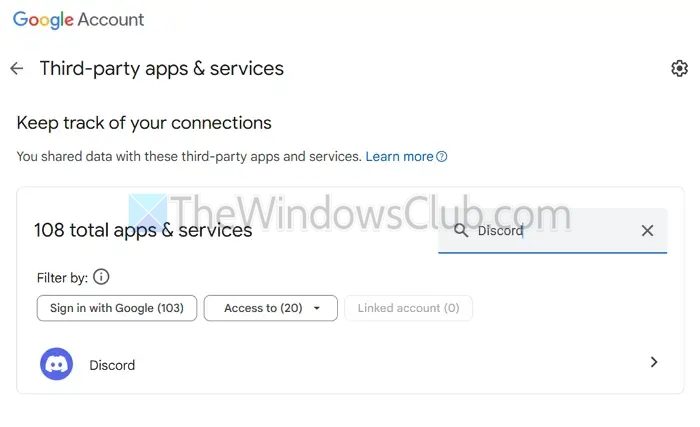
Sie sollten auch Ihr Google-Konto überprüfen und sicherstellen, dass Discord über alle erforderlichen Berechtigungen für den Zugriff auf Ihr YouTube-Konto verfügt.
Um dies zu überprüfen, gehen Sie folgendermaßen vor:
- Gehen Sie zunächst zu myaccount.google.com.
- Wählen Sie in der Seitenleiste ausSicherheit>Apps von Drittanbietern mit Kontozugriffund prüfen Sie, ob Discord aufgeführt ist.
- Wenn nicht, entfernen Sie alle vorhandenen Discord-Zugriffe und versuchen Sie erneut, eine Verbindung herzustellen.
3] Verwenden Sie den Inkognito-Modus des Browsers
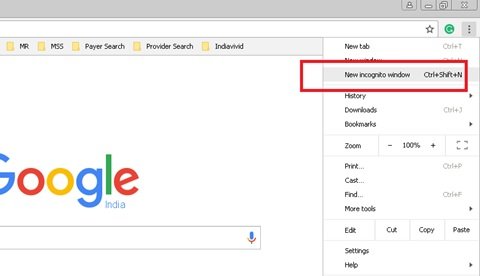
Möglicherweise tritt der Fehler aufgrund von Cache-Problemen auf. Um dies zu umgehen,und melden Sie sich bei Ihren YouTube- und Discord-Konten an. Versuchen Sie dann, die Verbindung herzustellen und prüfen Sie, ob es funktioniert.
Wenn Sie außerdem beim Versuch, eine Verbindung herzustellen, einen Proxy oder ein VPN verwenden, schalten Sie es zuerst aus.
Lesen:
4] Discord aktualisieren und neu starten
Das Problem könnte auf eine veraltete Discord-App zurückzuführen sein. Stellen Sie sicher, dass Sie Discord auf die neueste Version aktualisieren, Ihr Gerät neu starten und dann versuchen, beide Konten zu verbinden.
Wenn Sie die Discord-Desktop-App verwenden, können Sie alternativ auch versuchen, über die Webversion auf Discord zuzugreifen, um Probleme im Zusammenhang mit veralteten Apps zu umgehen.
5] Auf Ausfälle prüfen

Schließlich könnte es ein vorübergehendes Problem mit Discord oder YouTube geben. Besuchendiscordstatus.comum zu überprüfen, ob es bei Discord zu Ausfallzeiten kommt. Wenn einer der Dienste vorübergehend nicht verfügbar ist, warten Sie eine Weile und versuchen Sie dann erneut, beide Konten zu verbinden.
Dies waren einige schnelle Möglichkeiten, den Fehler „Verbindung Ihres YouTube-Kontos mit Discord fehlgeschlagen“ zu beheben. Wenn keine der oben genannten Methoden für Sie funktioniert, empfehle ich Ihnen, Discord über deren X-Konto (ehemals Twitter) oder per E-Mail für weitere Unterstützung zu kontaktieren.
Kann ich mehrere YouTube-Konten mit Discord verknüpfen?
Mit Discord können Sie jeweils nur ein YouTube-Konto verbinden. Wenn Sie das Konto wechseln möchten, müssen Sie das aktuelle Konto trennen und dann das neue verknüpfen.
Werden meine YouTube-Aktivitäten auf Discord automatisch aktualisiert?
Wenn Ihr YouTube-Konto erfolgreich verknüpft ist, kann Discord Ihre YouTube-Aktivitäten anzeigen (z. B. wenn Sie Live-Streaming betreiben). Diese Funktion hängt jedoch von Ihren Datenschutzeinstellungen ab und davon, ob Sie unter „Verbindungen“ in Discord die Option „Auf Profil anzeigen“ aktiviert haben.




![Drucker druckt Doppelbilder auf Windows-Computern [Fix]](https://elsefix.com/tech/tejana/wp-content/uploads/2024/09/Printer-printing-double-vision-Fix.jpg)